iPhone no sonará cada vez mientras recibe llamadas [arreglar]
![iPhone no sonará cada vez mientras recibe llamadas [arreglar]](https://ilinuxgeek.com/storage/img/images/iphone-wont-ring-every-time-while-receiving-calls-[fix].png)
- 2860
- 527
- Berta Solano
Muchos usuarios de iPhone han experimentado un problema inusual en sus iPhones que no son notificados o alertados al sonar el tono si reciben alguna llamada. Se quejan de que sus iPhones no sonan cada vez que reciban llamadas de nadie.
Este es en realidad un problema grave que no se puede ignorar y los usuarios no tienen idea de qué hacer para solucionar este problema y volver a su trabajo.
Hemos descubierto algunas posibilidades de por qué este problema ocurrió para algunos usuarios de iPhone, que se enumeran a continuación.
- Interrupción de la red en su área
- iPhone debe ser silenciado
- La función de reenvío de llamadas debe haber sido habilitada
- La configuración de llamadas de respuesta automática está encendida.
Estas son algunas de las causas potenciales por las cuales su iPhone puede no sonar mientras recibe llamadas. En esta guía, encontrará muchas soluciones compiladas para resolver este problema.
Tabla de contenido
- FIJAR 1 - Verifique el botón de silencio en el costado
- FIJAR 2 - Verifique la configuración de volumen
- Arreglar 3 - Apague la configuración del silencio desconocido
- FIJAR 4 - Desactivar la función de reenvío de llamadas
- FIJAR 5 - Asegúrese de que se asigne un tono de llamada
- FIJO 6 - Apague la configuración de llamadas de respuesta automática
- Fix 7 - Establezca los límites de comunicación
- SEX 8 - Reinicie su iPhone
- FIJAR 9 - Desactivar todos los modos de enfoque
- FIJO 10 - Apague el modo avión
- SEX 11 - Asegúrese de que no esté conectado ningún dispositivo Bluetooth
FIJAR 1 - Verifique el botón de silencio en el costado
Si nota un botón en el lado izquierdo del iPhone justo por encima de los botones de cambio de volumen. Este botón cuando se cambia hacia abajo, el iPhone deja de sonar cuando recibe alguna llamada de alguien. Significa que el iPhone está silenciado.
Por lo tanto, existe la posibilidad de que el usuario haya habilitado el botón de silencio en el costado de un iPhone y se haya olvidado de ello. Por lo tanto, sugerimos que nuestros usuarios intenten verificar el botón de silencio y asegurar que se cambie a una dirección ascendente.
Si no está silenciado, pruebe otras soluciones que se dan a continuación.
FIJAR 2 - Verifique la configuración de volumen
Paso 1: en primer lugar, desbloquee su iPhone y vaya al Ajustes Página en tu iPhone.
Paso 2: Luego, seleccione el Sonidos y hápticos opción aprovechándolo una vez.
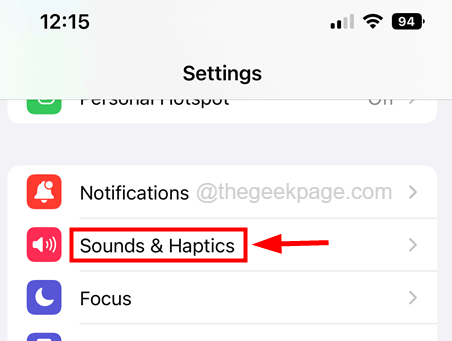
Paso 3: debajo del Tono de llamada y volumen de alerta Sección, verá un control deslizante que se puede usar para aumentar o disminuir el volumen de los tonos de llamada.
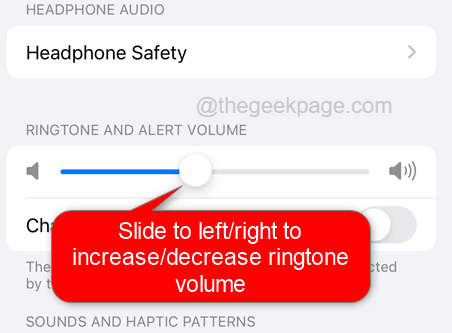
Paso 4: mueva este control deslizante hacia el lado derecho para aumentar o hacia el lado izquierdo para disminuir el volumen.
Paso 5: asegúrese de aumentar el volumen del tono de llamada para que se pueda escuchar en voz alta.
Arreglar 3 - Apague la configuración del silencio desconocido
Paso 1: Abra el Ajustes Página en tu iPhone.
Paso 2: luego ve al Teléfono opción aprovechándolo una vez.
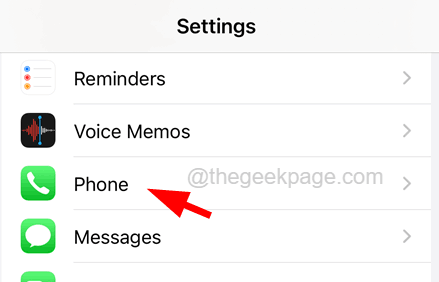
Paso 3: A continuación, toque el Silencio de personas desconocidas opción una vez.
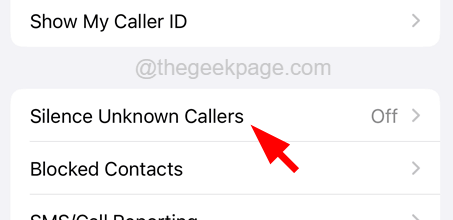
Paso 4: ahora gira Apagado el palanca botón de la Silencio de personas desconocidas característica sembrada en la siguiente captura de pantalla.
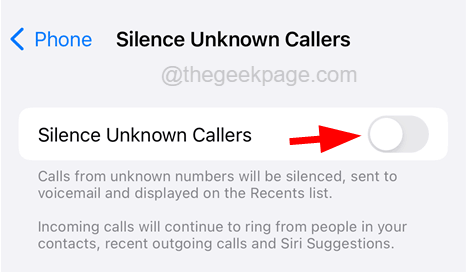
FIJAR 4 - Desactivar la función de reenvío de llamadas
Paso 1: Después de desbloquear el iPhone, vaya a la Ajustes Página aprovechando el icono de configuración en su iPhone.
Paso 2: toque el Teléfono Opción para abrir su página.
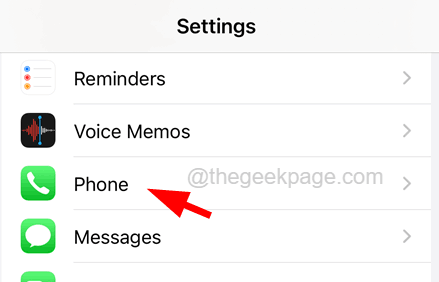
Paso 3: En la sección de llamadas, toque el Reenvío de llamadas opción una vez.
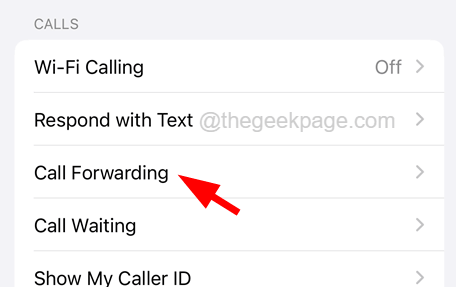
Paso 4: espere unos segundos hasta que cargue la página y verá un Reenvío de llamadas botón de activación.
Paso 5: asegúrese de que haya sido apagado por ritmo en eso.
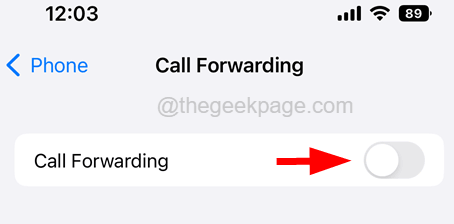
FIJAR 5 - Asegúrese de que se asigne un tono de llamada
Paso 1: ir al Ajustes página y toque el Sonidos Y hápticos opción una vez.
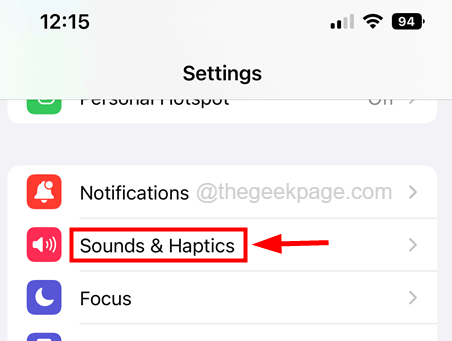
Paso 2: luego en sonidos y patrones hápticos, hay una opción para cambiar el tono de llamada.
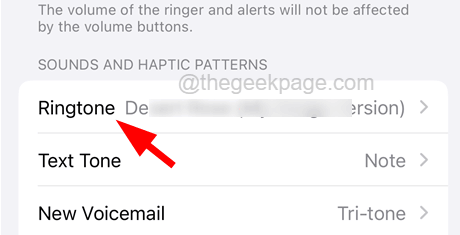
Paso 3: toque y desplácese y desplácese el número de tonos de llamada presentes en el iPhone y seleccione a cualquier persona tocandolo.
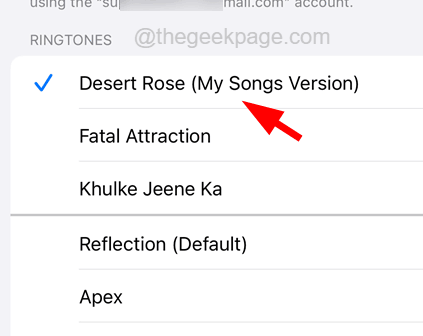
Paso 4: Después de que se configura el tono de llamada, la próxima vez que alguien te llame, jugará ese tono de llamada.
FIJO 6 - Apague la configuración de llamadas de respuesta automática
Paso 1: toque el Ajustes icono una vez para abrir su página.
Paso 2: A continuación, toque el Accesibilidad opción.
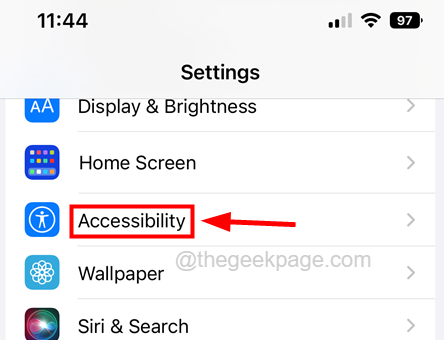
Paso 3: luego seleccione el Tocar opción aprovechándolo una vez.
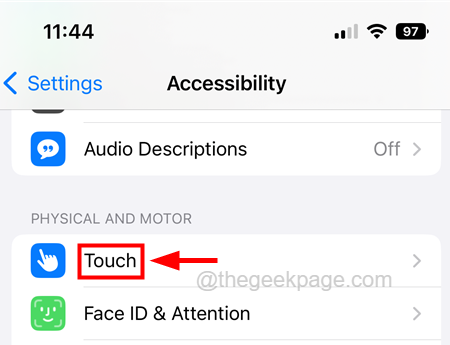
Paso 4: desplácese hacia abajo en la página táctil y toque el Llamar a la enrutamiento de audio opción.
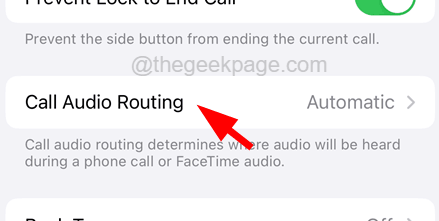
Paso 5: Ahora toque el Llamadas automáticas de respuesta opción.
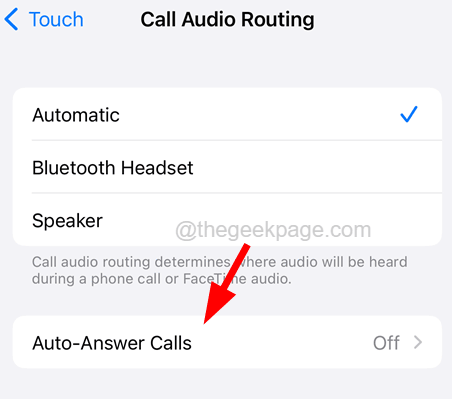
Paso 6: girar Apagado el Llamadas automáticas de respuesta opción ritmo en sus palanca botón como se muestra en la siguiente captura de pantalla.
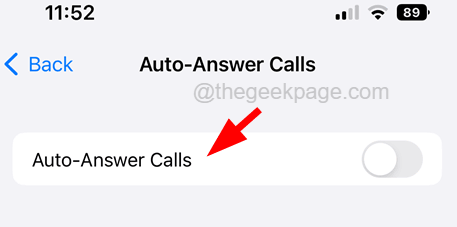
Fix 7 - Establezca los límites de comunicación
Paso 1: ir al Ajustes página primero en tu iPhone.
Paso 2: Entonces, toque el Tiempo de pantalla opción.
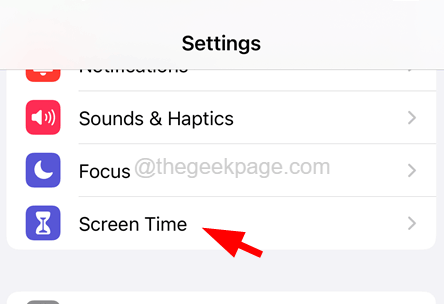
Paso 3: ahora abre el Límites de comunicación opción aprovechandolo.
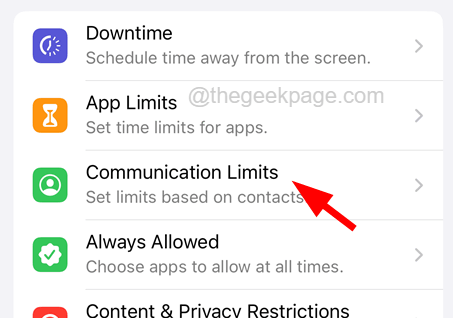
Paso 4: Bajo la comunicación permitida, toque Durante el tiempo de pantalla.
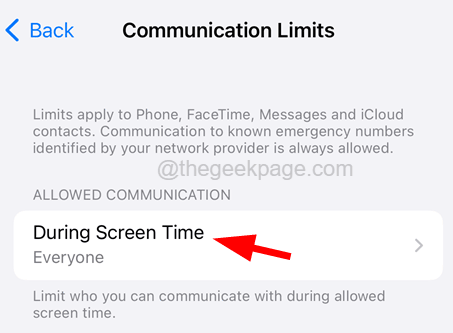
Paso 5: luego seleccione el Todos opción en la sección de comunicación permitida aprovechándola.
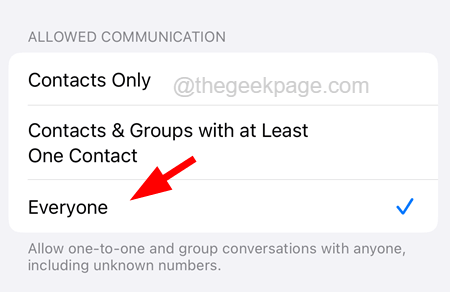
Paso 6: ahora regrese y haga lo mismo con el Durante el tiempo de inactividad opción configurándolo en Todos.
SEX 8 - Reinicie su iPhone
A veces, reiniciar puede resolver muchos problemas en muchos dispositivos, y también tenemos varios informes de muchos usuarios de iPhone de que han podido solucionar este problema simplemente reiniciando el sistema.
Veamos cómo reiniciar el iPhone.
Paso 1: Primero, vaya al Ajustes página.
Paso 2: luego toque el General opción una vez.
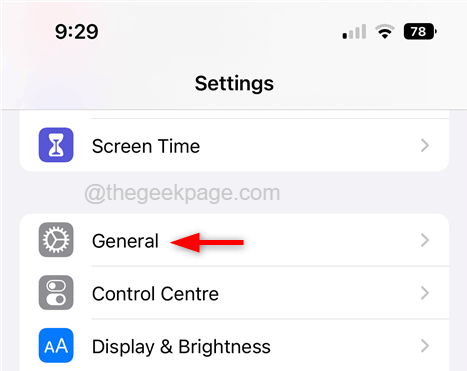
Paso 3: ahora desplácese hacia abajo en la página hasta la parte inferior y toque el Cerrar botón como se muestra a continuación.
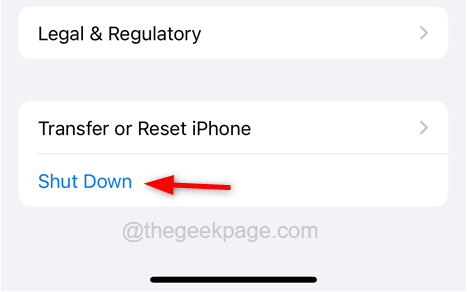
Paso 4: Siga cualquier instrucción en pantalla para apagar el iPhone.
Paso 5: Una vez hecho, presione el botón lateral y el botón de encendido del iPhone simultáneamente durante unos segundos o hasta que vea el icono de Apple en la pantalla de su iPhone.
Esto comenzará tu iPhone.
NOTA - También puedes preguntar Siri para reiniciar su iPhone fácilmente simplemente diciendo 'Hola Siri, reiniciar iPhone'.
FIJAR 9 - Desactivar todos los modos de enfoque
Paso 1: Deslice la pantalla desde el lado superior derecho del iPhone hacia abajo.
Paso 2: toque el Enfocar Botón una vez.
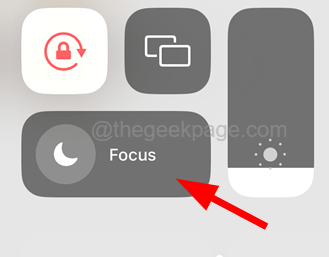
Paso 3: asegúrese de que ninguno de los modos de enfoque esté activado.
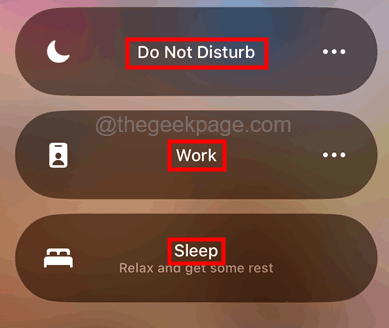
Paso 4: Si se enciende alguno de los modos de enfoque, por favor desactivar lo golpean una vez como se muestra a continuación.
FIJO 10 - Apague el modo avión
Paso 1: Deslice la pantalla desde el lado superior derecho del iPhone hacia abajo.
Paso 2: luego toque el Icono del modo de avión una vez en la sección superior izquierda para deshabilitarla como se muestra a continuación.
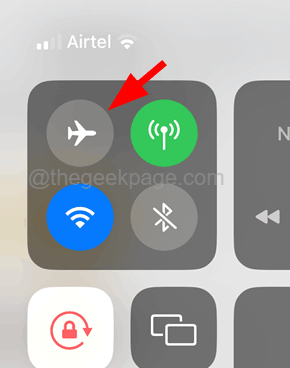
Paso 3: Esto asegurará que el modo de avión no esté afectando las llamadas que está recibiendo.
SEX 11 - Asegúrese de que no esté conectado ningún dispositivo Bluetooth
Si no hay dispositivos Bluetooth conectados actualmente a su iPhone, entonces cada vez que alguien lo llame, en lugar de iPhone, el dispositivo de audio Bluetooth comenzará a reproducirse.
Paso 1: Abra el Ajustes Página aprovechando el icono de configuración.
Paso 2: elija el Bluetooth Configuración tocando la opción Bluetooth.
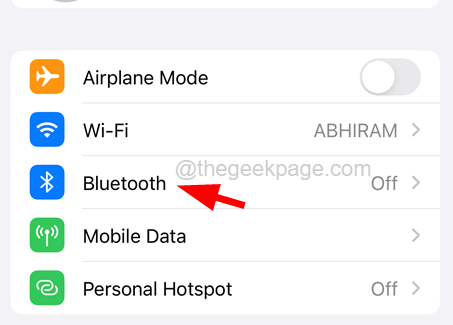
Paso 3: ahora desde la lista de dispositivos Bluetooth conectados anteriormente o actualmente, toque el dispositivo Bluetooth "i"Símbolo una vez.
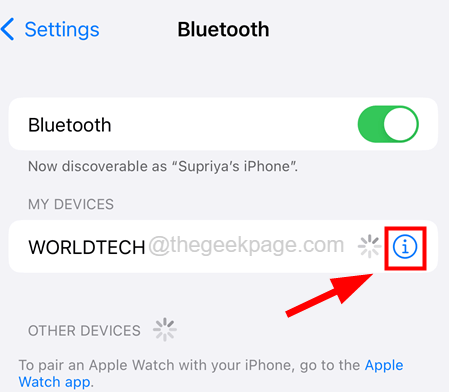
Paso 4: luego toque el Olvida este dispositivo opción.
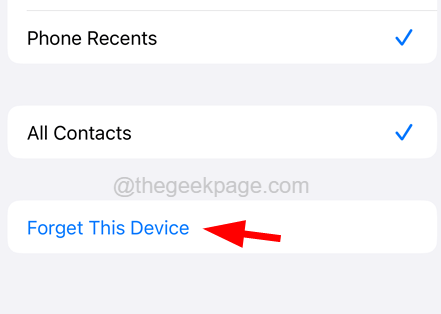
Paso 5: Repita lo mismo a todos los dispositivos Bluetooth.
Paso 6: Si es posible, puede girar apagado el Bluetooth configurar en su iPhone aprovechando su palanca botón como se muestra a continuación.
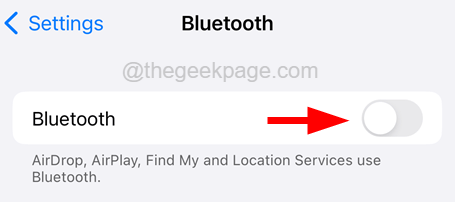
Incluso después de seguir todas estas soluciones, si el problema aún permanece, significa que hay algún problema con el operador de servicios de red. Póngase en contacto con ellos lo antes posible para reemplazar un nuevo SIM.
- « El brillo sigue cambiando incluso si la brillo automática se apaga en el iPhone [resuelto]
- Regresar al botón Windows 10 no funciona en Windows 11 Fix »

